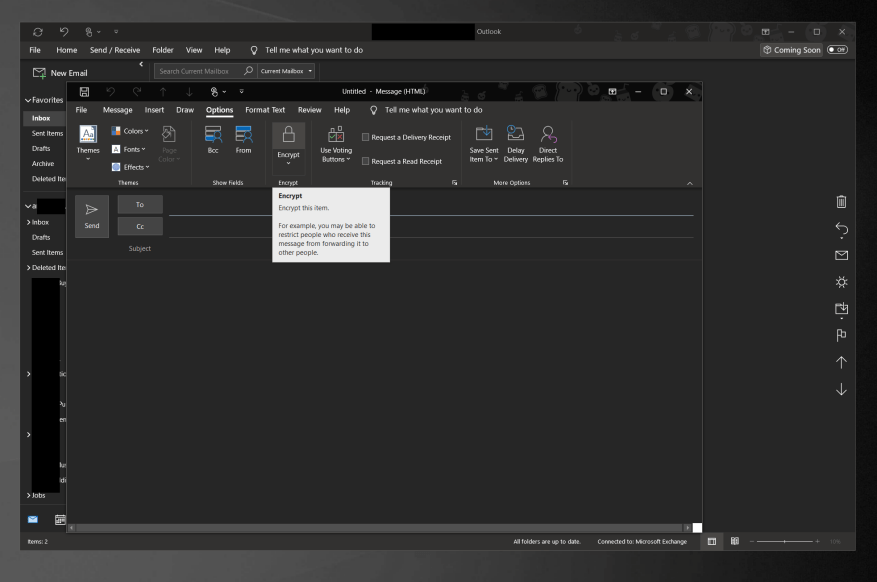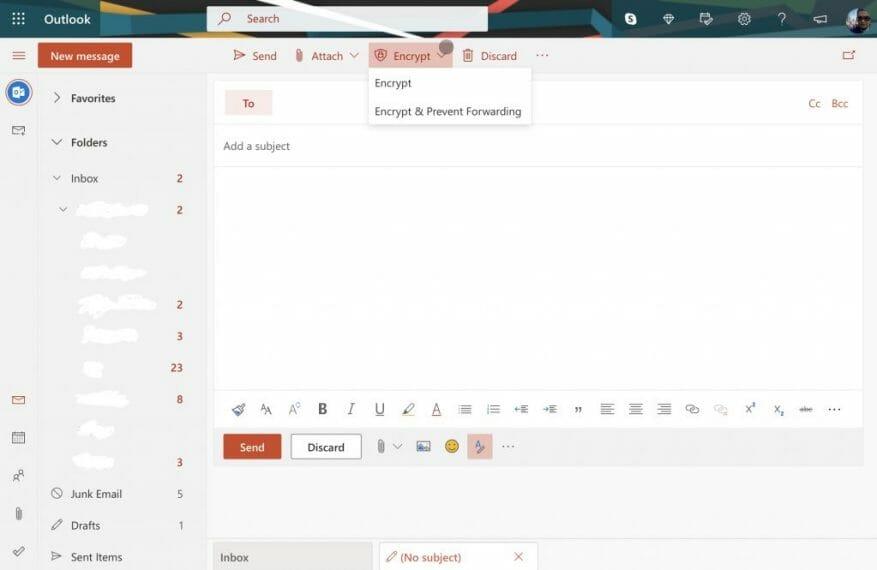Ochrana věcí heslem je v dnešní době nutností. Díky hackingu, spywaru, malwaru a dalším nikdy nemůžete být příliš v bezpečí, abyste se ujistili, že vaše zprávy zůstanou ve správných rukou. Proto v této příručce vysvětlíme, jak můžete chránit e-maily v Outlooku nebo Outlook.com heslem a jak udržet vaše konverzace soukromé.
Typy ochrany heslem
Než se pustíte do čehokoli, rádi byste se zmínili o tom, co pro vás ochrana vašich e-mailů heslem v aplikaci Outlook skutečně dělá. Při ochraně e-mailů heslem je obsah e-mailu zašifrován a změněn z čitelného textu na šifrovaný. Správně si zprávu mohou přečíst pouze ti, kteří mají soukromý klíč, který se shoduje s veřejným klíčem, který byl použit k zašifrování zprávy.
Aplikace Outlook v systému MacOS a Windows 10 používá šifrování S/MIME a šifrování zpráv Office 365. S/MIME je nejběžnějším typem šifrování a je nejvíce přijímán ostatními e-mailovými klienty. Toto je také nejsložitější typ šifrování a budete si muset zakoupit nebo mít S/MIME certifikát již nakonfigurovaný ve vašem počítači administrátorem IT, abyste jej mohli používat.
Za zmínku také stojí, že webová aplikace Outlook.com používá k šifrování spojení s poskytovatelem e-mailu příjemce příležitostné zabezpečení Transport Layer Security (TLS). S TLS nemusí zpráva zůstat zašifrovaná poté, co se zpráva dostane k poskytovateli e-mailu příjemce. Pokud hledáte nejbezpečnější ochranu heslem, aplikace Outlook je tím správným řešením. Pokud však hledáte to nejjednodušší, můžete použít webovou aplikaci Outlook.
Ochrana e-mailů heslem v aplikaci Outlook
Chcete-li začít s ochranou vašich e-mailů heslem v aplikaci Outlook, musíte se ujistit, že je správně nakonfigurována pro ochranu heslem. Budete také muset mít na svém systému nainstalován certifikát S/MIME. Pokud tyto požadavky splňujete, můžete pokračovat.
Začněte otevřením aplikace Outlook 2016 nebo Outlook 2019 a kliknutím na pás karet Soubor. Až tam budete, vyberte si možnosti, následován Nastavení Centra důvěryhodnosti. Na této stránce budete chtít kliknout Zabezpečení e-mailu. Pak byste měli vidět Šifrovaný e-mail sekce. Určitě si vyberte Nastavení. Odtud pod Certifikáty a algoritmy, určitě vybírejte a vybírejte S/MIME a poté klikněte OK.
Jakmile je funkce povolena, můžete šifrovat svůj e-mail. Jednoduše napište a pošlete zprávu jako obvykle a poté klikněte na Možnosti tab. Odtud si vyberte Šifrovat a pak si vyberte Šifrování pomocí S/MIME.
Ochrana e-mailů heslem na Outlook.com
Nyní k té jednodušší části. Ochrana e-mailů na Outlook.com je docela jednoduchý úkol. Na rozdíl od používání aplikace Outlook webová aplikace věci zjednodušuje a nepotřebujete instalovat žádné speciální certifikáty.
K šifrování zpráv na Outlook.com stačí jednoduše napsat zprávu jako obvykle a kliknout na zašifrovat nad lištou Komu: v horní části uživatelského rozhraní. Po dokončení můžete zprávu odeslat jako obvykle. Jen si uvědomte, že Outlook.com používá příležitostné zabezpečení Transport Layer Security (TLS) k šifrování spojení s poskytovatelem e-mailu příjemce. Jak jsme popsali dříve, je to o něco méně bezpečné jako TLS, zpráva nemusí zůstat zašifrovaná poté, co zpráva dorazí na e-mail příjemce.
Další způsoby, jak zůstat v bezpečí online
Ochrana vašich e-mailů je jen jedním ze způsobů, jak zůstat online v bezpečí. S Microsoft 365 a Windows 10 můžete zůstat chráněni mnoha různými způsoby. Soubory a složky ve Windows 10 můžete uzamknout heslem, používat Bitlocker, chránit dokumenty Office 365 a další. Mluvili jsme o tom tady, tak se na to klidně podívejte. A mějte jej uzamčené pro WindoQ pro všechny vaše novinky a informace o Microsoft 365.
FAQ
Jak chránit e-maily heslem v aplikaci Outlook?
Jak chránit e-maily heslem v aplikaci Outlook a Outlook.com 1 V aplikaci Outlook: Mějte na svém zařízení nainstalovaný certifikát S/MIME.Poté zkontrolujte centrum důvěryhodnosti v nastavení a proveďte… 2 Na Outlook.com: Jednoduše napište zprávu jako obvykle a klikněte na tlačítko zašifrovat nad lištou Komu: v horní části… Více…
Jak ochráním své e-maily pomocí Windows 10?
Ochrana vašich e-mailů je jen jedním ze způsobů, jak zůstat online v bezpečí. S Microsoft 365 a Windows 10 můžete zůstat chráněni mnoha různými způsoby. Soubory a složky ve Windows 10 můžete uzamknout heslem, používat Bitlocker, chránit dokumenty Office 365 a další.
Co je chráněná e-mailová zpráva?
Chráněné zprávy umožňují odesílateli nastavit pro zprávu specifická oprávnění, například Nepřeposílat nebo Netisknout. Pokud obdržíte chráněnou e-mailovou zprávu odeslanou na váš účet Microsoft 365 v Outlooku 2016 nebo Outlooku na webu, zpráva by se měla otevřít jako jakákoli jiná zpráva.
Je možné chránit přílohy heslem v aplikaci Outlook?
Nic nativního v Outlooku, co by chránilo přílohy heslem. Budete to muset udělat buď na úrovni jednotlivých souborů pomocí jakéhokoli zabezpečení dostupného (pokud existuje) v aplikaci, která soubor vytváří, NEBO připojit věci do souboru .zip (.nebo .rar) chráněného heslem. Byla tato odpověď užitečná?
Jak otevřu chráněný e-mail v aplikaci Outlook 2016?
Pokud obdržíte chráněnou e-mailovou zprávu odeslanou na váš účet Microsoft 365 v Outlooku 2016 nebo Outlooku na webu, zpráva by se měla otevřít jako jakákoli jiná zpráva. V horní části zprávy se zobrazí banner, který vás informuje o případných omezeních zprávy.
Jak ochráním své e-maily heslem?
Poté můžete své e-maily chránit heslem tak, že vytvoříte zprávu jako obvykle a poté kliknete na kartu Možnosti. Odtud vyberte Šifrovat a poté Šifrovat pomocí S/MIME.
Jak ochráním dokument aplikace Word heslem?
Klikněte na nabídku Soubor, přejděte na Informace > Zamknout dokument > Vždy otevřít jen pro čtení. Dokument můžete zašifrovat heslem tak, že přejdete na Soubor > Informace > Chránit dokument a vyberete možnost Šifrovat heslem.Word vás vyzve k vytvoření hesla pro dokument.
Jak odstraním heslo z dokumentu aplikace Word?
Nyní dokument uložte, zavřete a znovu otevřete a Word vás (a kohokoli jiného) vyzve k zadání hesla pro přístup k dokumentu. Chcete-li heslo odstranit, klikněte na nabídku Soubor, přejděte na Informace, vyberte Zamknout dokument a poté klikněte na Šifrovat heslem. Objeví se vyskakovací okno, ve kterém můžete smazané heslo odstranit, a poté klikněte na OK.
Jak ochráním šifrování zpráv v kanceláři?
Office Message Encryption poskytuje dvě možnosti ochrany při odesílání pošty: Vaše organizace mohla nakonfigurovat další možnosti, které e-mailu přiřadí štítek, například Důvěrné. V Outlooku pro PC vyberte v e-mailu Možnosti a poté zvolte Oprávnění. Na Outlook.com vyberte v e-mailu Chránit. Výchozí ochrana je Nepřeposílat.
Jak zašifruji e-maily ve Windows 10?
Klepněte na tlačítko Nastavení zabezpečení a v dialogovém okně Vlastnosti zabezpečení vyberte Šifrovat obsah zpráv a přílohy. Klepněte na tlačítko OK a zavřete dialogové okno Možnosti zprávy. Napište zprávu a odešlete ji. Volba šifrování všech odchozích zpráv ve skutečnosti znamená, že váš e-mail je ve výchozím nastavení šifrován.
Jak ochráním svůj soubor PST aplikace Outlook heslem?
Pokud je váš uživatelský účet Windows chráněn heslem a žádný jiný uživatel nemá přístup k počítači, můžete zaškrtnout políčko Uložit toto heslo do seznamu hesel, pokud se nechcete zadávat heslo pokaždé, když potřebujete použít soubor PST. . Klepněte dvakrát na tlačítko OK a potom klepněte na tlačítko Zavřít. Pro samotný program Outlook neexistuje žádné přihlašovací heslo.
Jak chránit soubory a složky Office 365 ve Windows 10?
S Microsoft 365 a Windows 10 můžete zůstat chráněni mnoha různými způsoby. Soubory a složky ve Windows 10 můžete uzamknout heslem, používat Bitlocker, chránit dokumenty Office 365 a další. Mluvili jsme o tom tady, tak se na to klidně podívejte.
Jak zašifrovat soubor PDF heslem?
Dvakrát zadejte heslo, kterým chcete soubor PDF zašifrovat, a poté klikněte na OK. Když se vrátíte do dialogového okna Uložit jako, zadejte název souboru PDF a klikněte na tlačítko Uložit. Pokud nyní otevřete tento soubor PDF pomocí prohlížeče Adobe Reader nebo Microsoft Edge, budete vyzváni k zadání hesla pro otevření dokumentu, než jej budete moci zobrazit nebo upravit.
Je bezpečné chránit vaše dokumenty Microsoft Office heslem?
Jsou dvě velké věci, na které si musíte dát pozor. Za prvé, bezpečná jsou pouze hesla, která dokument plně zašifrují. Office také umožňuje nastavit heslo na „Omezit úpravy“ souboru – teoreticky, což lidem umožňuje soubor prohlížet, ale ne upravovat bez hesla.